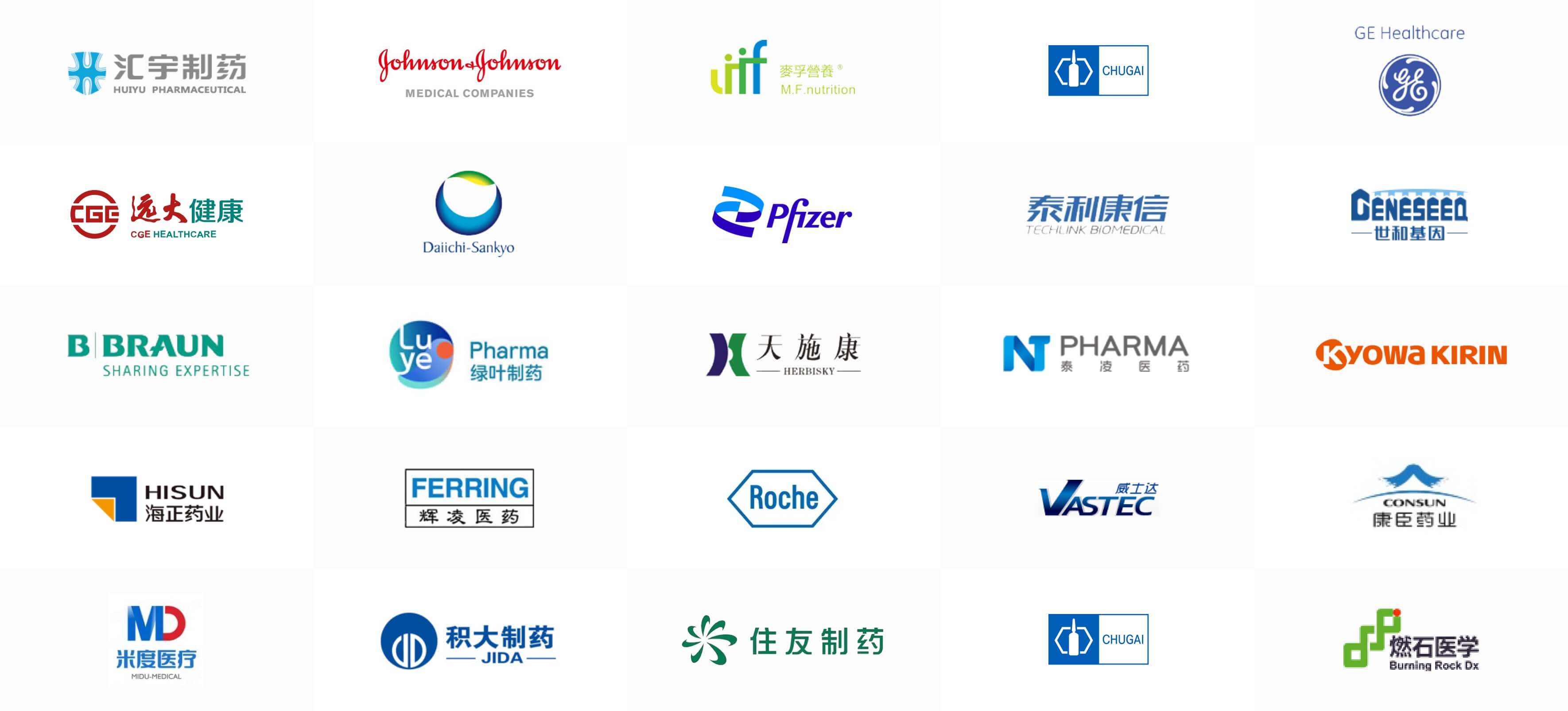核心数字化产品功能
全场景全链路的SaaS产品,助力药企数字升级
 学术微站/微页
学术微站/微页 医患私域共管
医患私域共管 医学直播平台
医学直播平台 真实世界研究
真实世界研究 智能科普
智能科普 AI认证系统
AI认证系统 客户数据中台
客户数据中台
学术微站/微页
药企专属营销数字化平台的一站式搭建平台
实现从建站、获客、转化、数据营销闭环,赋能药企学术营销全面数字化
 拥有丰富的自定义组件、快速搭建实时预览,绑定自定义域名等强大的建站能力
拥有丰富的自定义组件、快速搭建实时预览,绑定自定义域名等强大的建站能力 支持五级推广参数配置,解决全链路数据监控难题
支持五级推广参数配置,解决全链路数据监控难题 支持学术活动场景下的活动报名、视频直播、图片直播、品牌营销、资产沉淀等
支持学术活动场景下的活动报名、视频直播、图片直播、品牌营销、资产沉淀等
医患私域共管
医学直播平台
真实世界研究
智能科普
AI认证系统
客户数据中台
赋能医生学科能力&患者能力提升的综合性解决方案
提升药企整体服务质量,让销量持续增长
科研能力赋能
真实、合规、省心的医学科研服务平台
以聚焦医生科研,助推成果转换的增值服务,助力药企新环境重启增长。
基础研究&临床研究
研究方向设计、参与实验过程、SCI文章润色、上市后用药研究、数据报告成果
成果转换
文章协助、自然基金、专利申请、成果转换、成果发布
企业赋能
代表角色转换、线下培训会、精准覆盖、反促销量
医研汇-公益科研教育大会
巡展城市
10+
覆盖科室
725+
参会医生
2780+
数字化临床研究
科室信息化建设
全场景学术推广
客户案例
维牛获得500+医药企业的合作认可!
迄今,已有来自百余国内外头部企业品牌使用过我们的营销数字化化平台
用科技传播健康,开启数字化之旅
立即注册,预约售前顾问产品演示